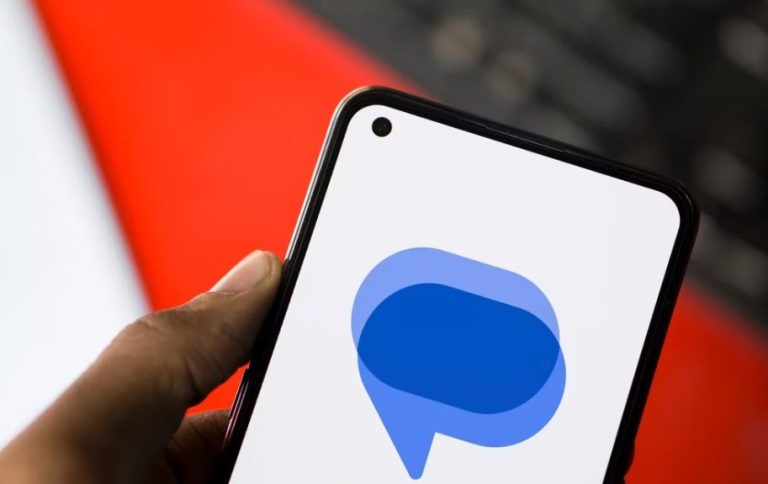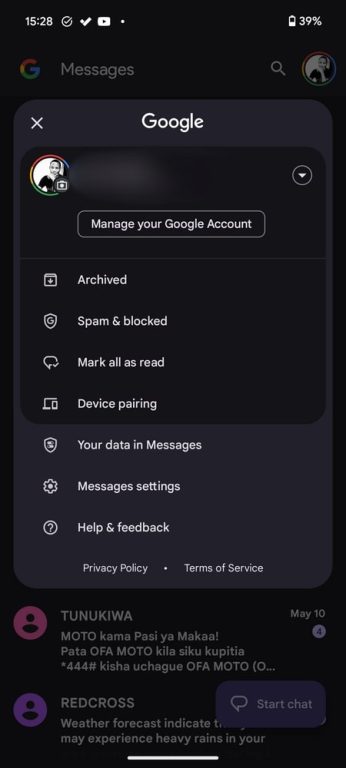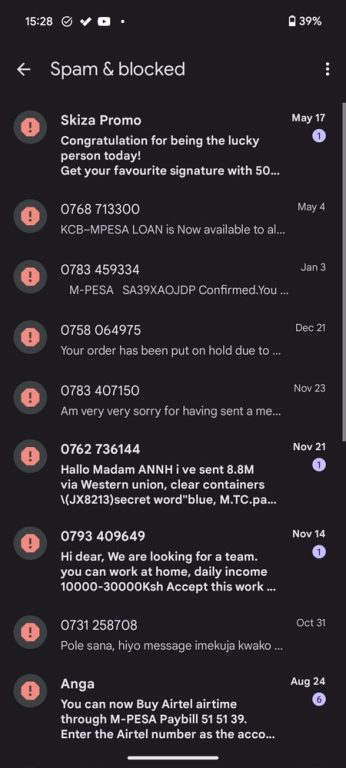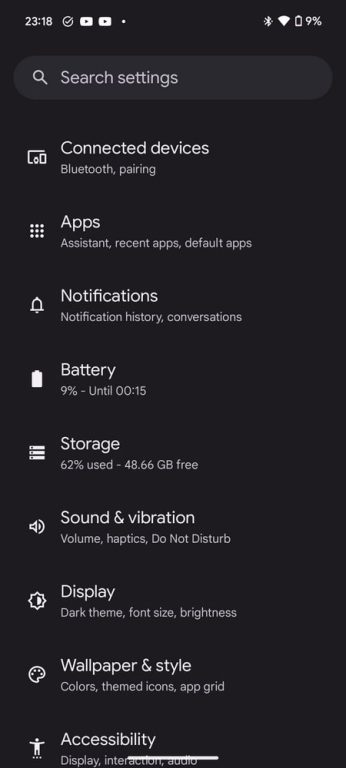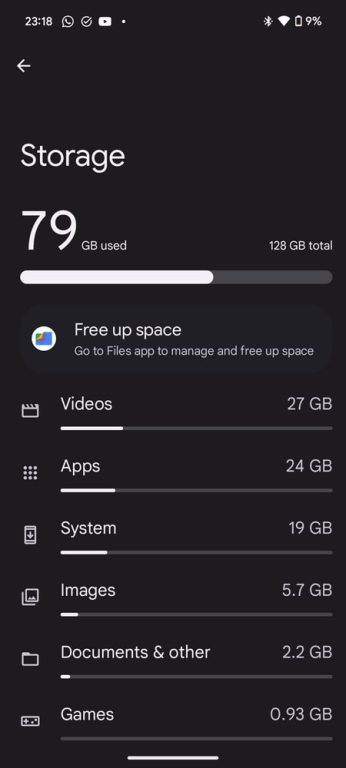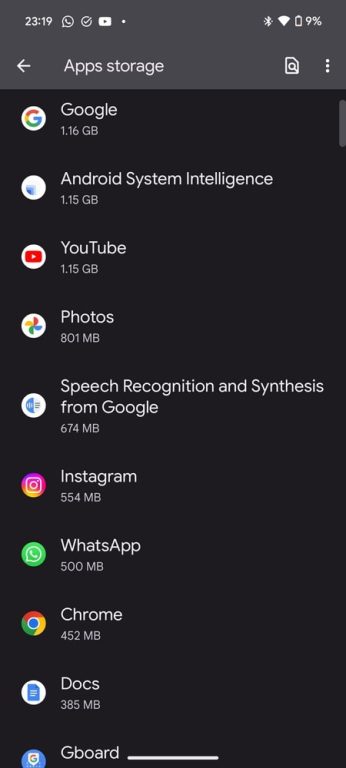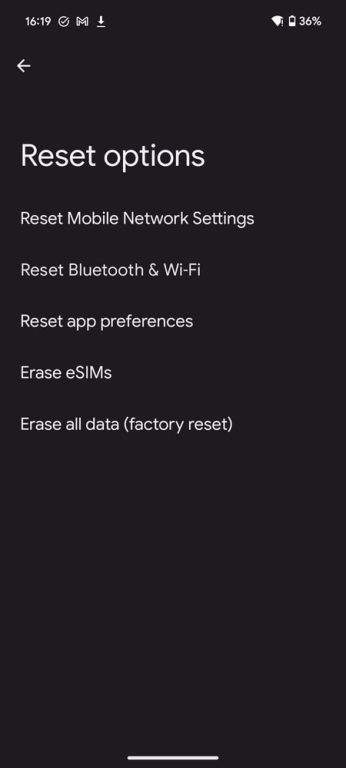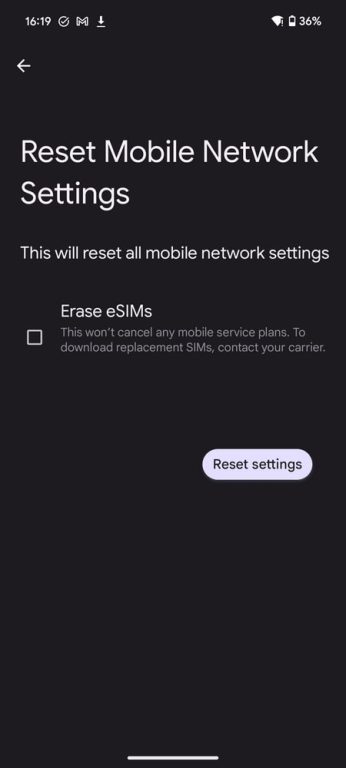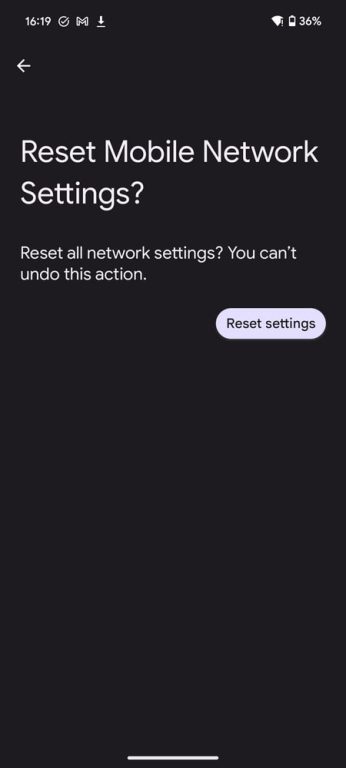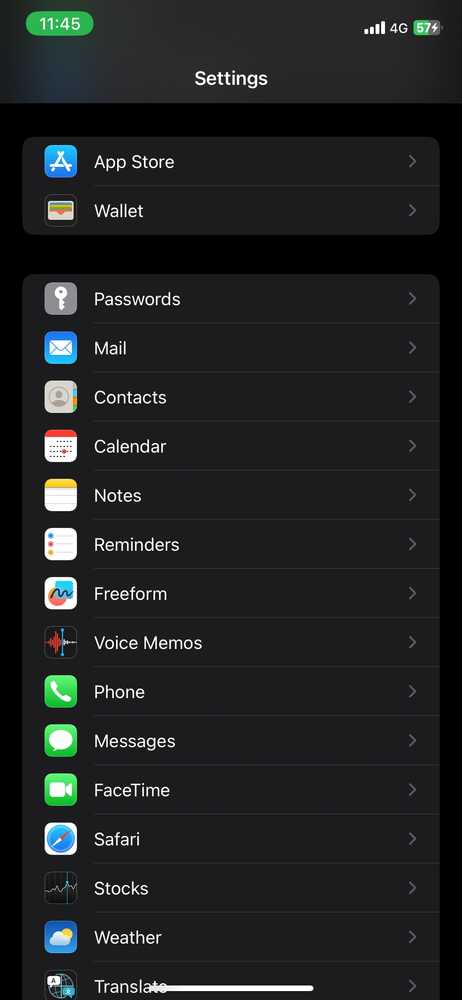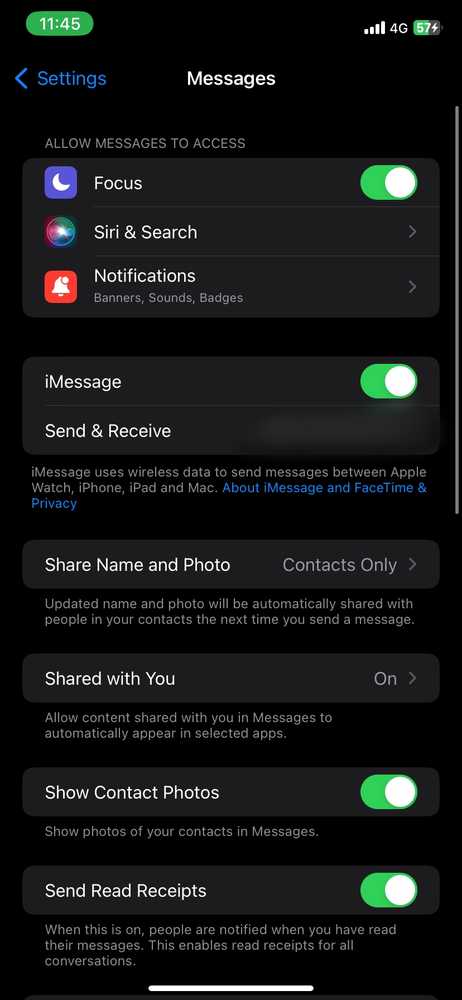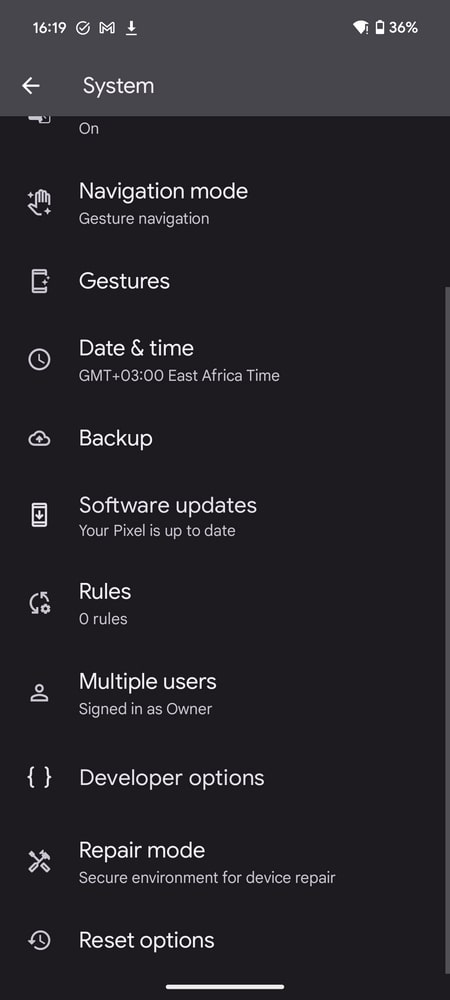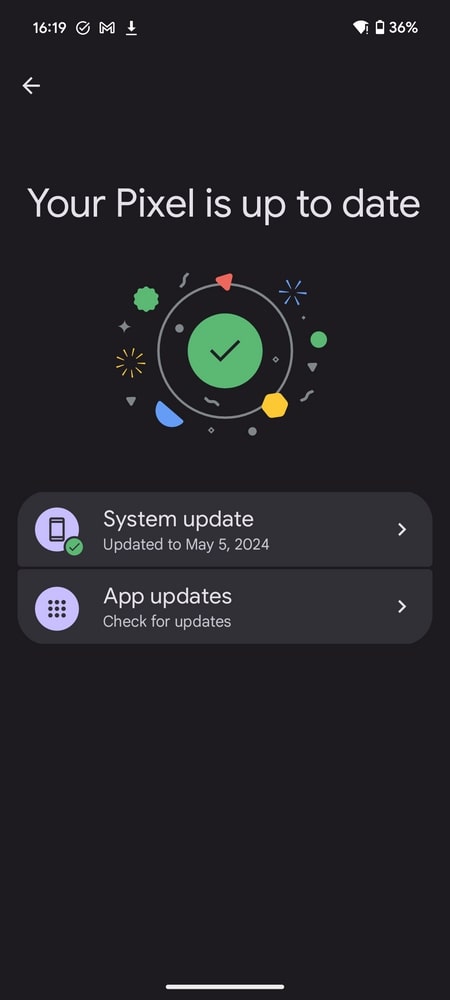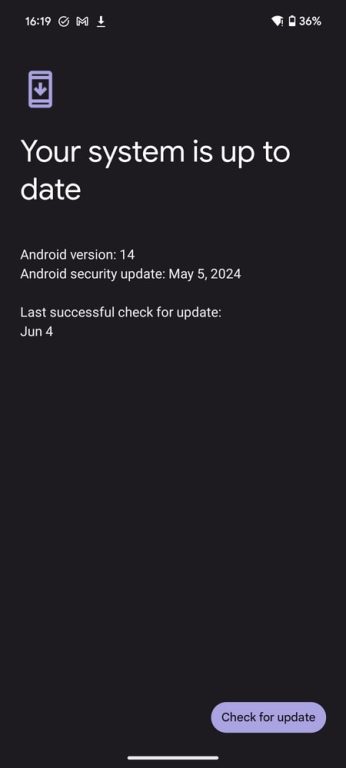ممکن است مدتی باشد که احساس میکنید گوشی شما هیچ پیامکی دریافت نمیکند. اگر گوشی اندرویدی شما واقعاً در دریافت پیامک مشکل داشته باشد، ممکن است کدهای احراز هویت و یا سایر پیامکهای مهم را از دست بدهید. بنابراین، این مشکل باید حتماً بهسرعت رفع شود. گامهای زیر پیشنهادهایی مفید برای رفع مشکل و دریافت مجدد پیامکها هستند. با اِروتِک همراه باشید.
پوشه اسپمها و مسدودشدههای (Spam and Blocked) خود را چک کنید!
اگر مشکل این باشد که پیامکهای شما به یک پوشه مخفی جدا بروند، ممکن است حس کنید که هیچ پیامکی دریافت نمیکنید! برنامه پیامک شما احتمالاً تمام پیامهایی که از فرستندگانی که شما مسدودشان کردهاید میرسند و یا اسپم تشخیص داده میشوند را مستقیم به پوشه اسپم میفرستد. البته این در صورتی رخ میدهد که گزینه محافظت در برابر اسپم را فعال کرده باشید.
برای مثال، اگر گوگل مسیج (Google Messages) برنامه پیامکی باشد که از آن استفاده میکنید، میتوانید در آن با زدن روی عکس یا متن پروفایل در بالا سمت راست صفحه و انتخای اسپمها و مسدودشدهها (Spam and Blocked)، پیامکهای فیلترشده را ببینید.
اگر از تروکالر (TrueCaller) یا هربرنامه پیامک اندرویدی دیگری استفاده میکنید، ممکن است لازم باشد گامهای متفاوتی بردارید.
اگر از یکی از مخاطبان خود، بهطور خاص، پیامک دریافت نمیکنید، ممکن است شماره او را مسدود (Block) کرده باشید. گوگل مسیج پیامکهای مخاطبین مسدودشده را در پوشه اسپم ذخیره نمیکند. در چنینی مواردی، باید ابتدا آن مخاطب را از حالت مسدودی خارج کنید تا بتوانید در آینده پیامکهای او را دریافت کنید.
حافظه دستگاه خود را پاک کنید!
گوشیهای هوشمند جدید حجم زیادی از حافظه دارند، بنابراین، این ممکن است در مورد آنها صادق نباشد. با این حال، اگر شما مقدار زیادی از محتواهای مختلف را جمع کرده باشید و حافظه گوشی خود را پر کرده باشید، دستگاه شما پیامک جدیدی دریافت نمیکند. اگر این مسأله وجود داشته باشد، گوشی اندرویدی شما اعلام میکند که تا پیش از آنکه فضای خالی در حافظه موجود باشد، پیامکی را ارسال و دریافت نخواهد کرد.
تنها راهحل این مسئله پاک کردن حافظه گوشیتان است. برای این کار باید به بخش تنظیمات (Settimgs) > حافظه (Storage) بروید. میتوانید در این قسمت استفاده گوشی خود از حافظه را جزءبهجزء بررسی کنید. یک بخش را برای بررسی دقیقتر و پاک کردن موارد غیرضروری انتخاب کنید. حذف فایلهای صوتی و تصویری (پس از اینکه از دادههای خود نسخه پشتیبان (Backup) گرفتید) شروع خوبی است، چرا که این فایلها معمولا حجم زیادی میگیرند.
اگر برنامهها بیشتر حافظه را اشغال کرده باشند، شما میتوانید حافظه برنامهها را پاک کرده و یا برنامههایی که نیاز ندارید را حذف کنید. این کار باید فضای مناسبی را خالی کند تا بتوانید مجدداً پیامکها را دریافت کنید و نگه دارید.
مطمئن شوید که گوشی روی حالت پرواز (Airplane Mode) نیست!
حالت پرواز (Airplane Mode) بهطور خودکار داده سیمکارت گوشی را خاموش میکند و این یعنی شما نمیتوانید پیامک بفرستید یا دریافت کنید. این نکته ممکن است در ابتدا بدیهی به نظر برسد، اما چک کنید تا مطمئن شوید که حالت پرواز گوشی شما روشن است یا نه.
معمولاً، وقتی حالت پرواز روشن باشد یک آیکون هواپیما در نوار وضعیت اندروید شما در بالای صفحه نمایش داده میشود.
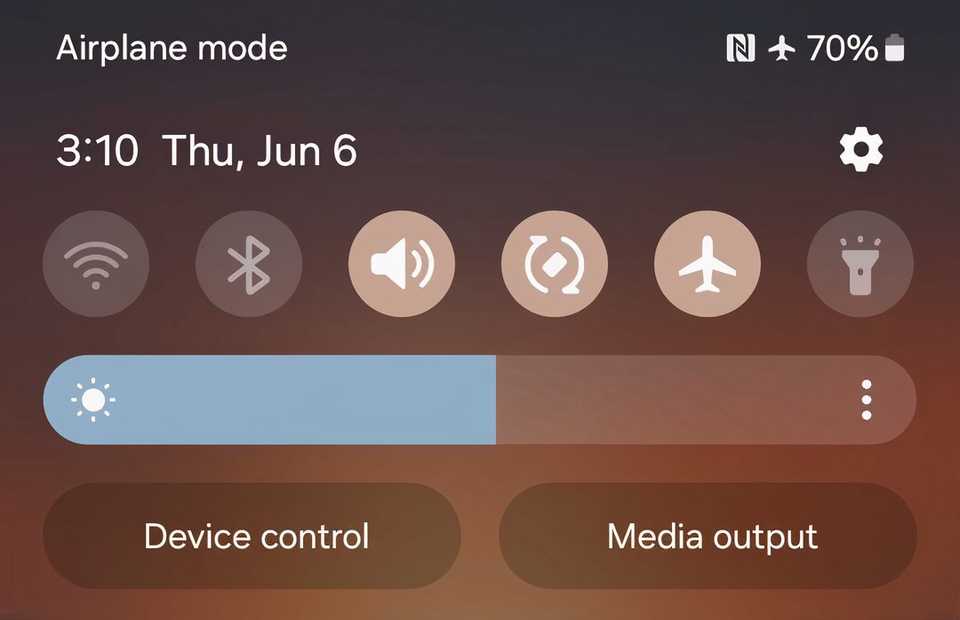
به جز این مورد، با کشیدن از بالای صفحه به پایین و دیدن منوی تنطیمات سریع (Quick Settings) میتوانید این موضوع را بررسی کنید. در صورتی که در این حالت هم گزینه حالت پرواز را ندیدید، بار دیگر صفحه را به پایین بکشید و روی آیکون هواپیما بزنید تا آن را غیرفعال کنید.
اگر منوی تنطیمات سریع (Quick Settings) گوشی خود را شخصیسازی کرده و گزینه حالت پرواز را حذف کرده باشید، میتوانید از طریق تنظیمات (Settimgs) > شبکه و اینترنت (Network and Internet) به این گزینه دسترسی پیدا کنید.
اتصال خود را به اینترنت چک کنید! (برای دریافت فایلهای چندرسانهای!)
اگر حالت پرواز فعال نبود، ممکن است همچنین علت پیامک دریافت نکردن شما اتصال ضعیف یا عدم اتصال به اینترنت باشد. گوشیهای اندرویدی معمولاً با آیکونهای مختلف وضعیت اینترنت شما را روی نوار وضعیت نشان میدهند.
یکی از راههای اطمینان حاصل کردن از اوضاع اینترنت خود بررسی کردن آیکون آن در نوار وضعیت است. اگر هیچ گزینهای برای نمایش سیگنال اینترنت نباشد و یا آیکون سیگنال آن تنها یک خط داشته باشد، احتمالا اینترنت سیمکارت شما مشکلی دارد.
ممکن است این مشکل با فعال کردن حالت پرواز و بعد غیرفعال کردن آن پس از چند ثانیه حل شود. راه دیگر هم این است که گوشی خود را روشن و خاموش کنید، چرا که بیشتر مشکلات گوشیهای هوشمند با روشن و خاموش کردن حل میشود. اگر این کار هم جواب نداد، راهحل بعدی را امتحان کیند.
تنظیمات اینترنت خود را ریست کنید (برای دریافت فایلهای چندرسانهای!)
گزینه دیگری که میتوانید امتحان کنید این است که تنظیمات اینترنت خود را ریست کنید. این کار ممکن است در پیدا کردن مشکلات اینتزنت که ممکن است شما حواستان به آن نباشد، کمک کند. ریست کردن تنظیمات اینترنت شاید ترسناک برسد، اما اینطور نیست.
برخلاف ریست کردن خود گوشی، این کار به دادههای شما کاری ندارد و تنها تنظیمات مرتبط با اینترنت (بلوتوث، وایفای و اینترنت سیمکارت) را دوباره به حالت اولیه خود برمیگرداند. برای ریست کردن تنظیمات اینترنت، گامهای زیر را طی کنید:
- برنامه تنظیمات (Settings) خود را باز کنید و سیستم (System) را انتخاب کنید.
- روی گزینههای ریست کردن (Reset Options) بزنید و سپس ریست کردن تنظیمات اینترنت موبایل (Reset Mobile Network Settings) را انتخاب کنید.
- روی ریست کردن تنظیمات (Reset Settings) بزنید. ممکن است در این مرحله برای ادامه لازم باشد پسورد خود را وارد کنید.
- در نهایت در صفحهای که برای تأیید بالا میآید، روی ریست کردن تنظیمات (Reset Settings) بزنید.
اگر یک گوشی سامسونگ دارید، باید به تنظیمات (Settings) > مدیریت کلی (General Management) بروید و گزینه ریست (Reset) را انتخاب کنید. شما همچنین میتوانید برای راحت پیدا کردن آن از نوار جستوجوی برنامه تنظیمات استفاده کنید.
اگر بهتازگی از گوشی خود را از یک آیفون تغییر دادهاید، iMessage را خاموش کنید!
اگر اخیرا iOS را رها کردهاید و از اندروید استفاده میکنید، نیاز دارید که iMessage را خاموش کنید. از آنجایی که iMessage رسماً روی اندروید موجود نیست، لازم است که از یک آیفون برای غیرفعال کردن آن استفاده کنید. گوگل میگوید که غیرفعال کردن iMessage مهم است، چرا که اگر فعال باشد، میتواند منجر شود که پیامهای شما همچنان به آیفونتان ارسال شوند.
برای خاموش کردن iMessage روی آیفون به تنظیمات (Settings) > پیامکها (Messages) بروید و iMessage را خاموش کنید.
اگر دیگر به آیفون خود دسترسی ندارید، میتوانید از پورتال شخصی اپل استفاده کنید تا شماره خود را از iMessage خارج کنید.
حالت حفظ شارژ یا ذخیره انرژی (Power Saving Mode) را غیرفعال کنید!
حالت حفظ شارژ یا ذخیره انرژی (Power Saving Mode) عمدتا طوری طراحی میشود که بیش از هرچیزی به شارژ باتری اهمیت بدهد. در زیر صفحه دستگاه، این قابلیت برای حفظ انرژی، تعداد پردازشهای پسزمینه دستگاه شما را محدود میکند.
به همین خاطر، برخی برنامههای ممکن است در این حالت بهخوبی کار نکنند. برای نمونه، برخی اعلانهای برنامهها ممکن است با تأخیر برسند. بنابراین، اطمینان حاصل کنید که حالت حفظ شارژ و ذخیره انرژی (Power Saving Mode) را خاموش میکنید، چرا که برنامه پیامک شما هم ممکن است تحت تأثیر آن قرار گیرد.
برنامه پیامک خود را بهروزرسانی کنید!
اگر با وجود این راهحلها همچنان نمیتوانید روی گوشی خود پیامک دریافت کنید، لازم است که برنامه پیامک خود را دوباره چک کنید تا باگهای مختلف روی آن اثر نگذاشته باشند. توسعهدهندگان نرمافزار آپدیتهایی را منتشر میکنند تا باگها را رفع کنند و مطمئن شوند که همه چیز کامل کار میکند.
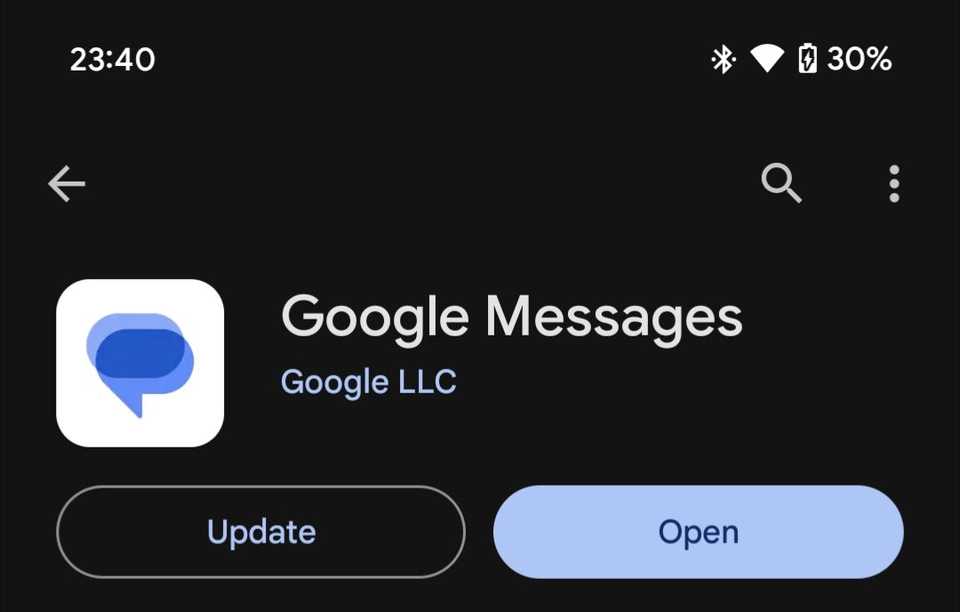
شما میتوانید برای چک کردن بهروزرسانیهای هربرنامه از پلیاستور استفاده کنید. روی آیکون پروفایل خود در گوشه بالا و راست صفحه بزنید و مدیریت برنامهها و دستگاه (Manage apps & device) > بهروزرسانیهای موجود (Updates available) را انتخاب کنید. با این کار شما تمام برنامههایی که بهروزرسانی موجود دارند را میبینید. روی دکمه بهروزرسانی (Update) بزنید و آخرین نسخه برنامه پیامک خود را نصب کنید.
گوشی اندرویدی خود را بهروزرسانی کنیدً
اگر هیچکدام از روشهای بالا کار نکرد، بهروزرسانی گوشی اندروید شما ممکن است بتواند این مسأله را حل کند. مثل بهروزرسانی برنامهها، بهروزرسانیهای سیستمی هم معمولا با راهحل باگهای موجود منتشر میشوند.
یک بهروزرسانی ممکن است مشکل شما در دریافت پیامک متنی را رفع کند. به همین سبب، همیشه اطمینان حاصل کنید که گوشی شما در زودترین زمانی که نسخههای جدید اندورید موجود هستند، گوشی خود را بهروزرسانی کنید.
شما میتوانید با رفتن به تنظیمات (Settings) > سیستم (System) > بهروزرسانی نرمافزاری (Sofware update) > بهروزرسانی سیستمی (System update) بروید و روی بررسی برای بهروزرسانی (Check for update) بزنید. دستگاه شما برای این کار باید به اینترنت متصل باشد.
همانطور که دیدید، چند عامل مختلف میتوانند بر توانایی گوشی اندرویدی شما در ارسال و دریافت پیامک اثر بگذارند. با این حال، با امتحان کردن راهحلهای مختلفی که مطرح شدند، باید قادر باشید که مجددا پیامک دریافت کنید. اگر خوششانس نباشید، لازم است که برای کمک ویژه در موارد خاص به اپراتور تلفن همراه خود زنگ بزنید.
منبع: Makeuseof